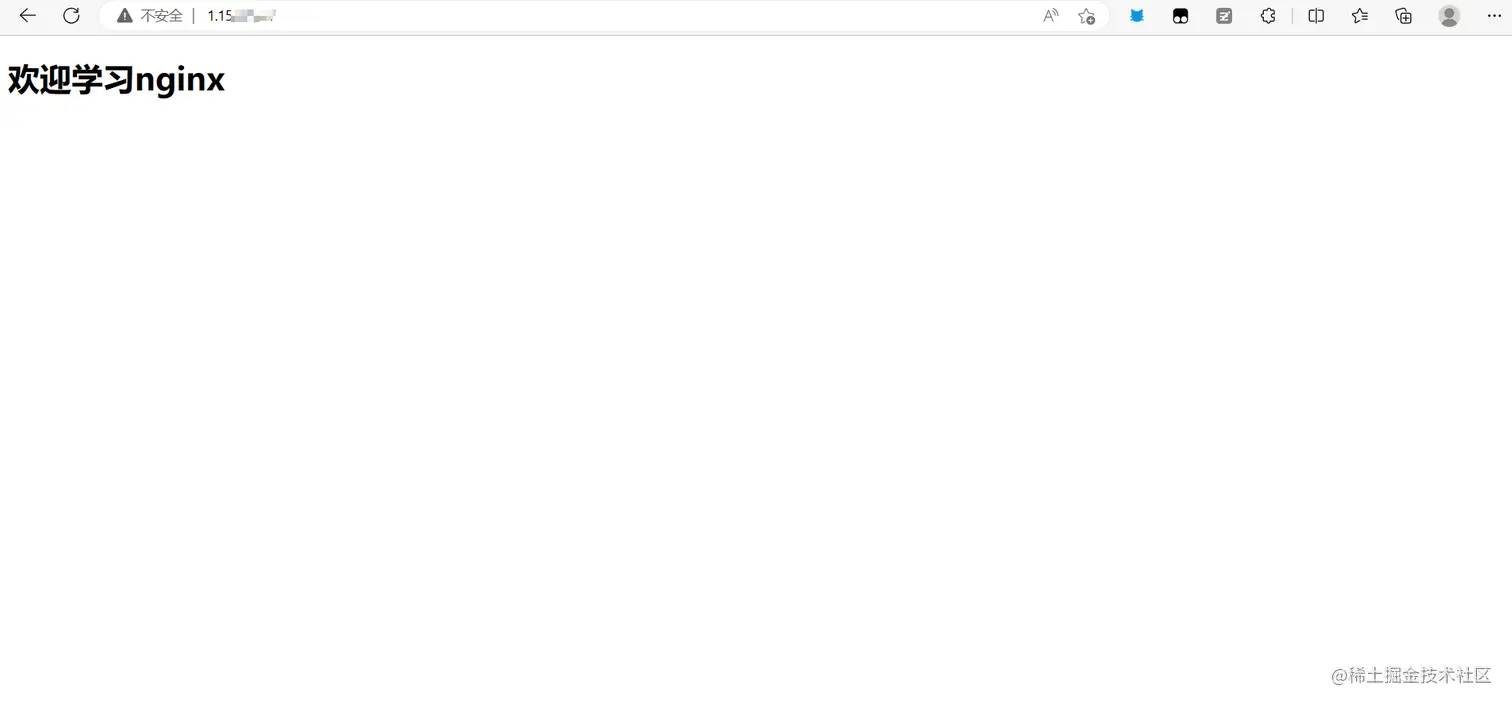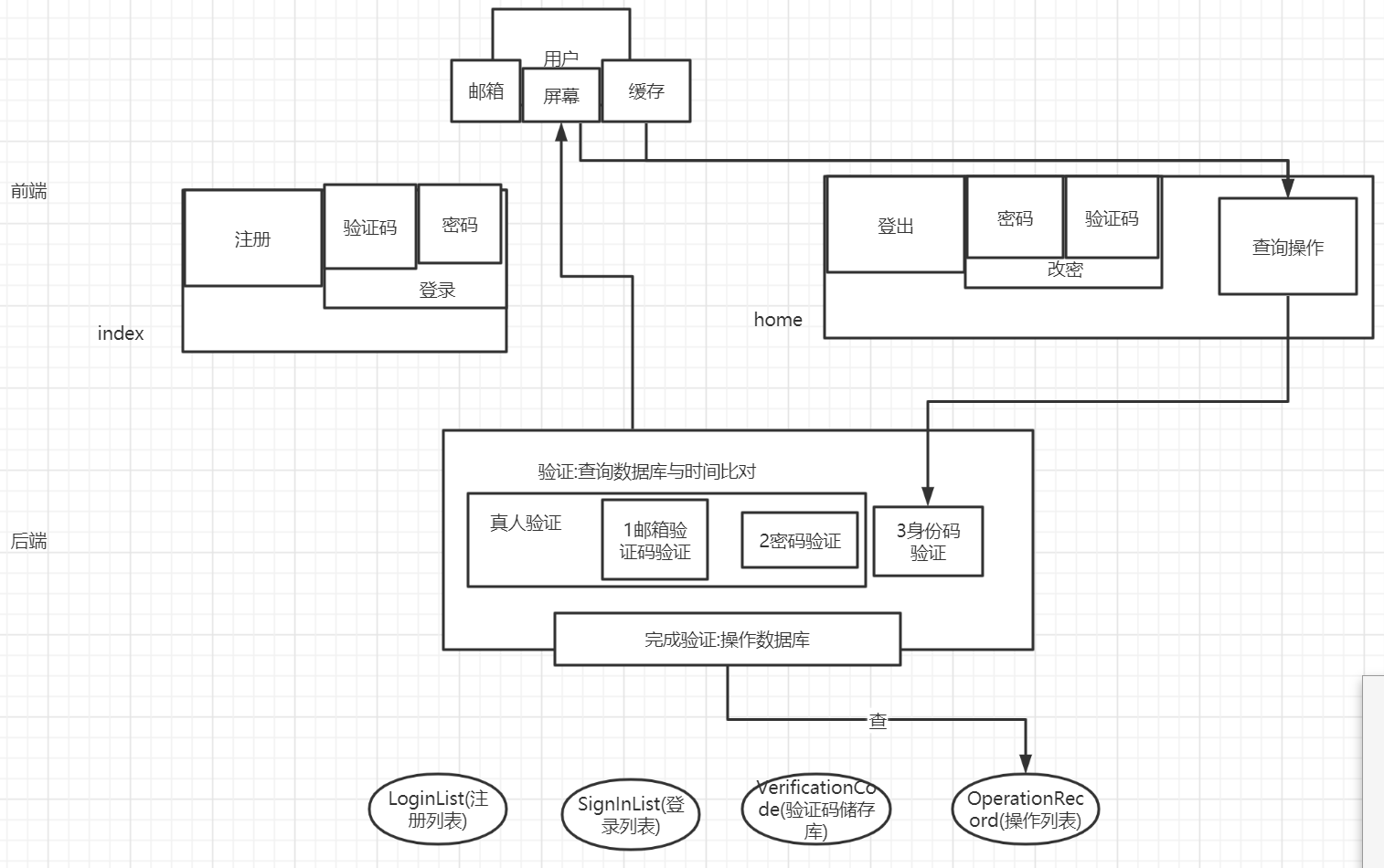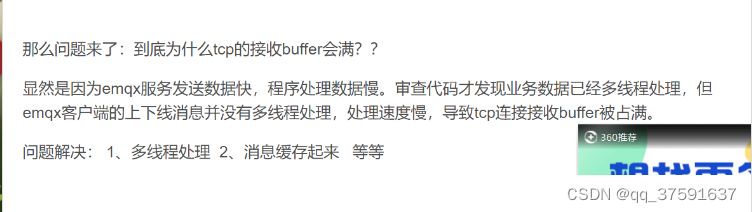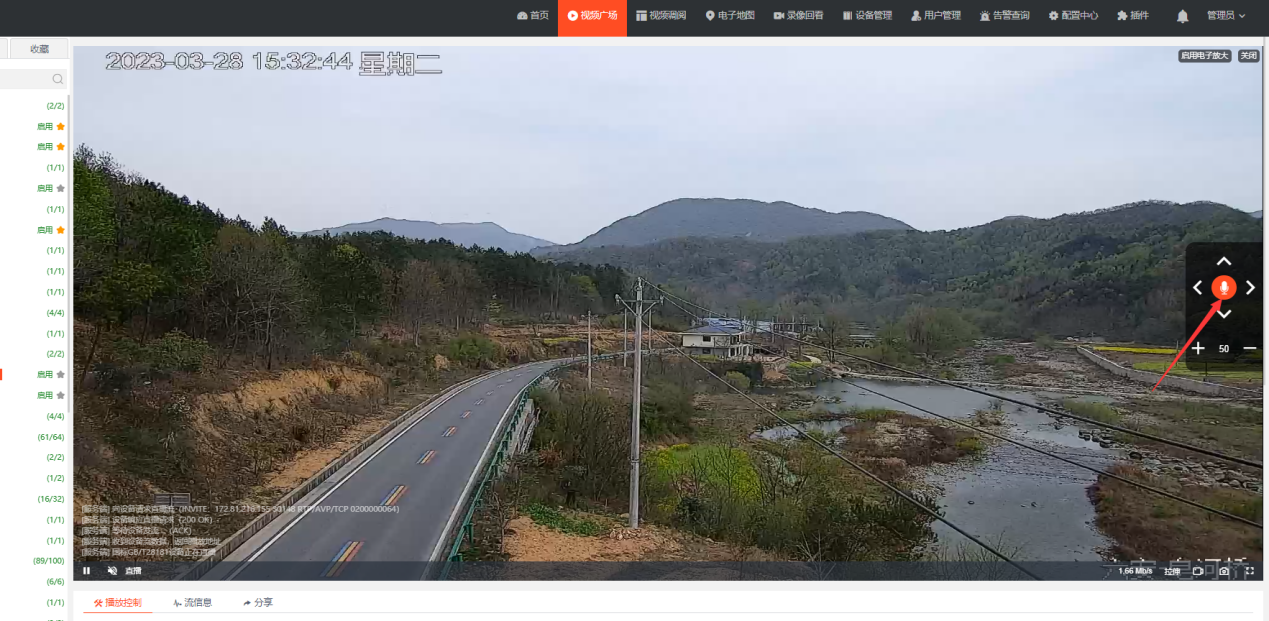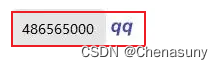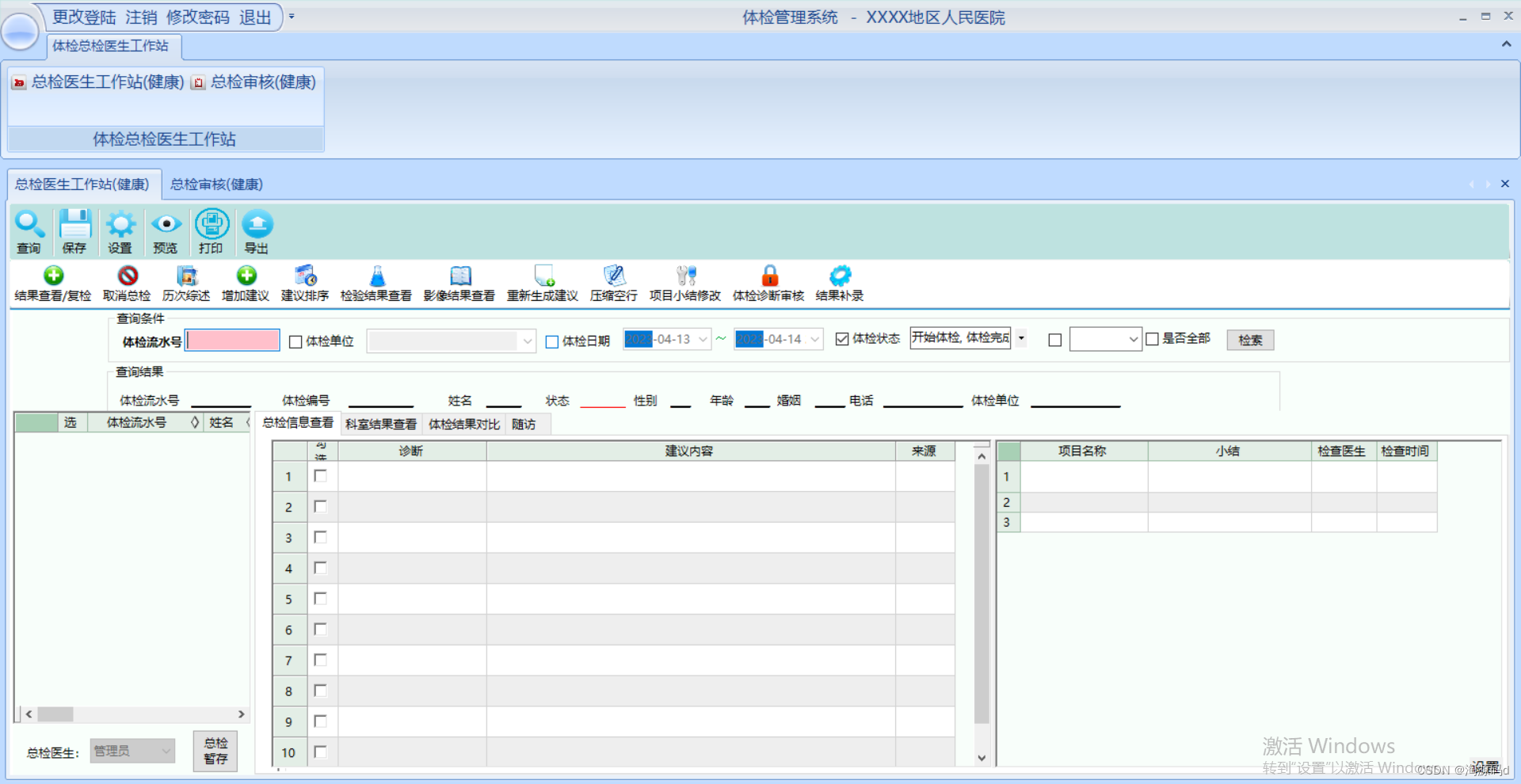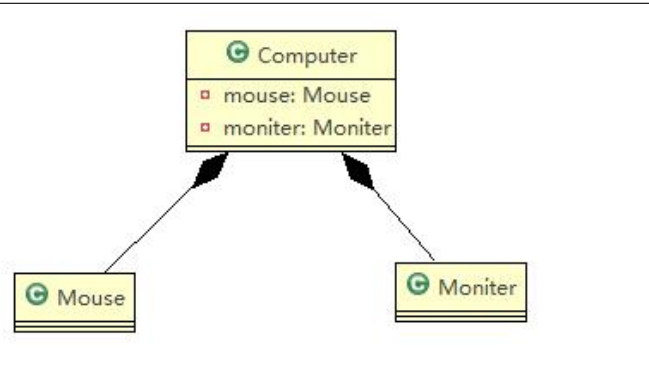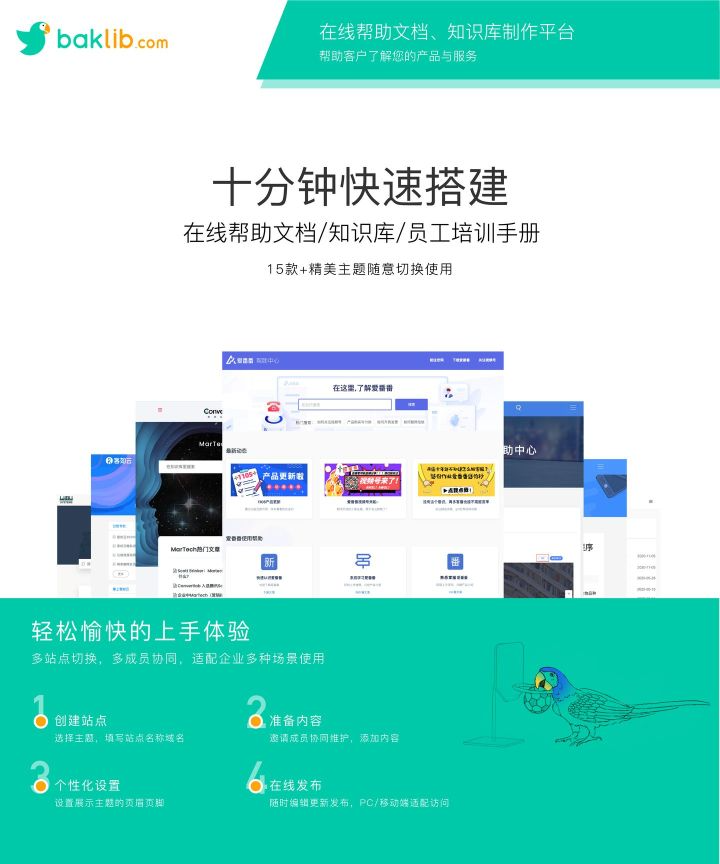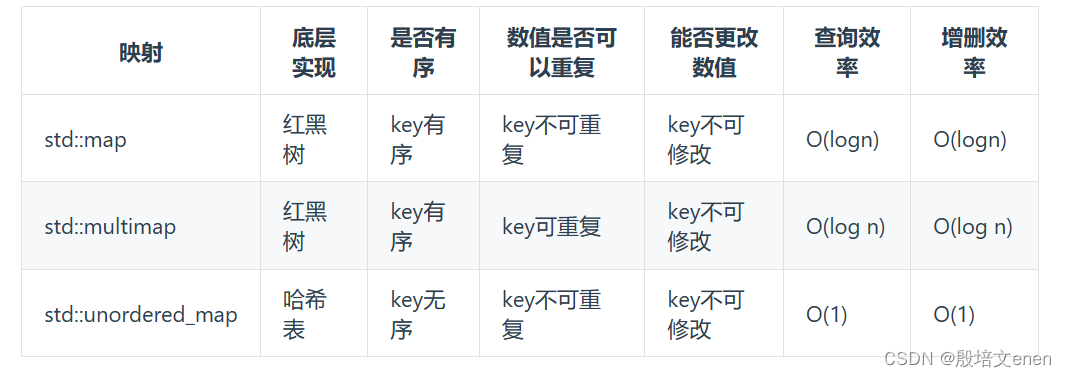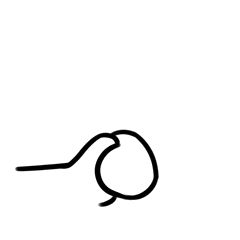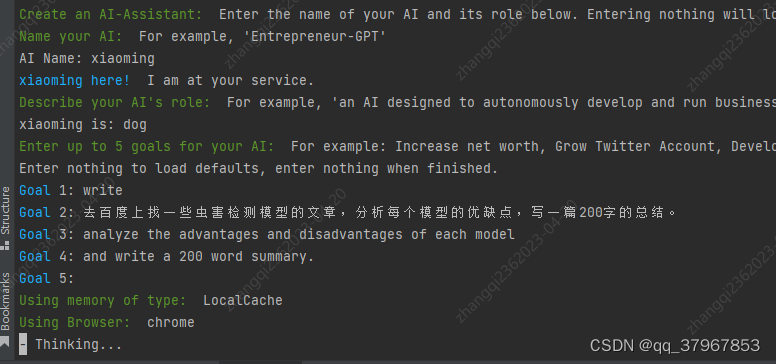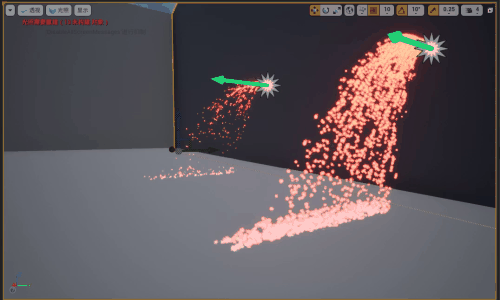前言
在Windows下的VirtualBox运行如Linux的虚拟机时,并不需要图形化的界面,我们不必次次通过VirtualBox的官方界面进入,解决鼠标键盘定位等问题。可以通过Putty等软件使用SSH进行连接控制,但是官方界面并没有在后台运行选项。
需要通过安装目录下面的一个控制台程序来实现后台运行的功能,不过首先要确保虚拟机开启了SSH服务并且网络配置正确。
为了方便,使用批处理文件来实现
步骤
(一)配置环境变量(可选,但强烈建议)
为了方便的启动,可以设置环境变量,这在下一步查询名称和下下布创建批处理文件中可以节省跳转目录的步骤
首先找到VirtualBox的安装目录,
默认的目录是在
C:\Program Files\Oracle\VirtualBox这个目录中包含了我们所需要用到的程序
VBoxManage.exe我们复制目录的路径,打开Windows设置,配置环境变量
(二)查询虚拟机名称
打开CMD,执行下面命令
vboxmanage list vms 
该命令将虚拟机的名字和id按照列表形式列出,找到你想设置的虚拟机,记住虚拟机的名称(引号里边)
(三)创建批处理文件
1.创建启动文件
创建bat文件,复制下方命令,将引号里面替换成上一部查询到的虚拟机名称
vboxmanage startvm "虚拟机名称" -type headless
pause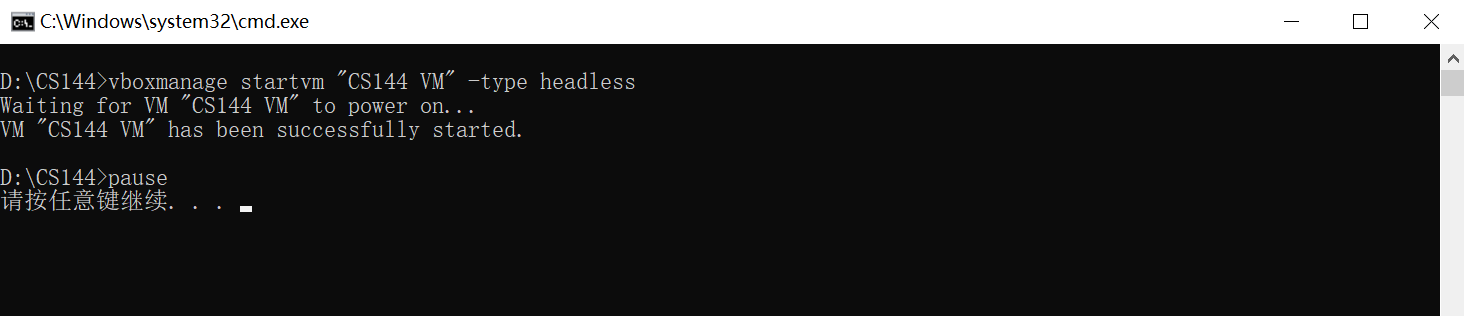 开启后如果想切换到官方界面查看可以在管理器中发现虚拟机显示正在运行,点击显示按钮即可,在退出时可以选择恢复后台运行
开启后如果想切换到官方界面查看可以在管理器中发现虚拟机显示正在运行,点击显示按钮即可,在退出时可以选择恢复后台运行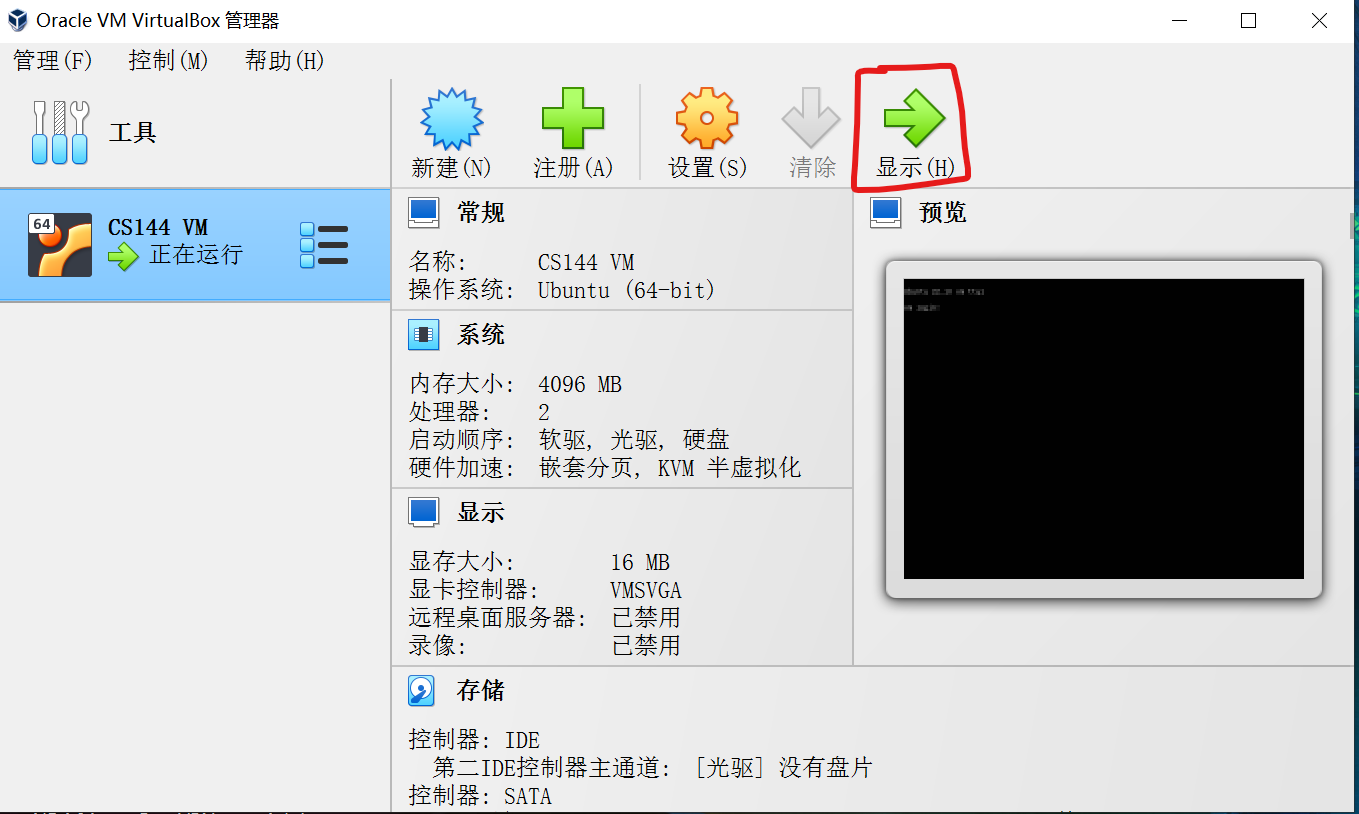
2.创建关机文件
同样的方法,创建关机的bat文件
vboxmanage controlvm "虚拟机名称" poweroff
pause 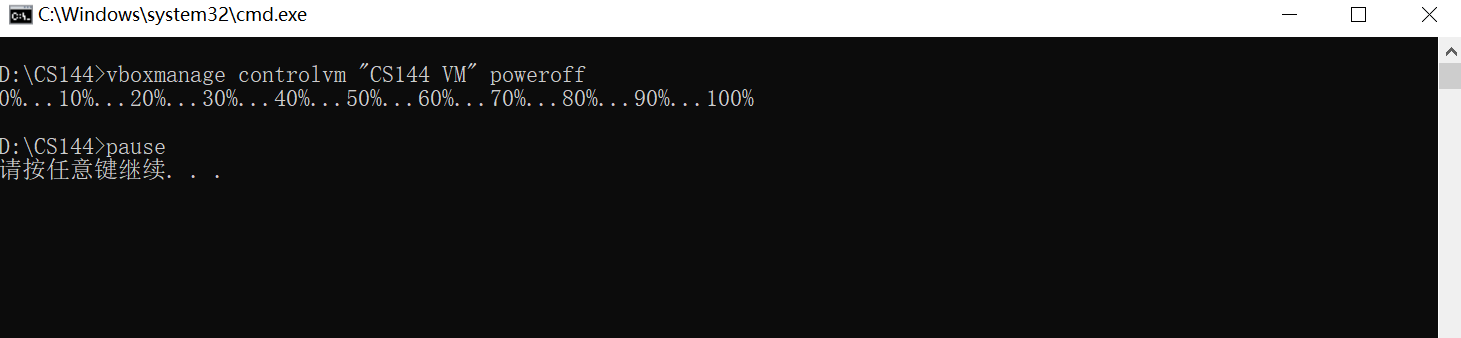
总结
VirtualBox在后台运行(headless模式)虚拟机需要在控制台中完成,可以通过cmd的方式执行命令也可以做成bat文件每次调用,在后台运行中可以切换到正常模式运行